PPT演示时如何放大缩小?PPT如何放大缩小幻灯片?
PPT演示时如何放大缩小?当我们在放映幻灯片时,有时候会需要放大或缩小某一页,对此应该如何操作呢?本期教程小编将为大家演示我们在演示PPT放大缩小幻灯片的方法,有需要的朋友们一起来学习下吧。
第一步:打开一个需要放大缩小操作的ppt。

第二步:鼠标左键单击下方的放映按钮。
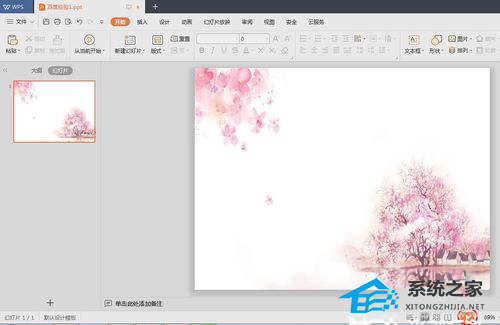

第三步:在ppt放映界面,单击鼠标右键选择“使用放大镜”选项,右下角会出现一个方框。


第四步:单击方框中的“十”符号,ppt当前页就会放大,按住鼠标左键拖动就可以到任意想要放大的位置。

第五步:单击方框中的“-”符号,页面就会缩小。

第六步:单击方框中的“=”符号,页面就会还原至原来的大小。

声明:本站所有文章及PPT资源,如无特殊说明或标注,均为本站转自网络,任何个人或组织,在未征得本站同意时,禁止复制、盗用、采集、发布本站内容到任何网站、书籍等各类媒体平台。如若本站内容侵犯了原著者的合法权益,可联系我们进行处理。







